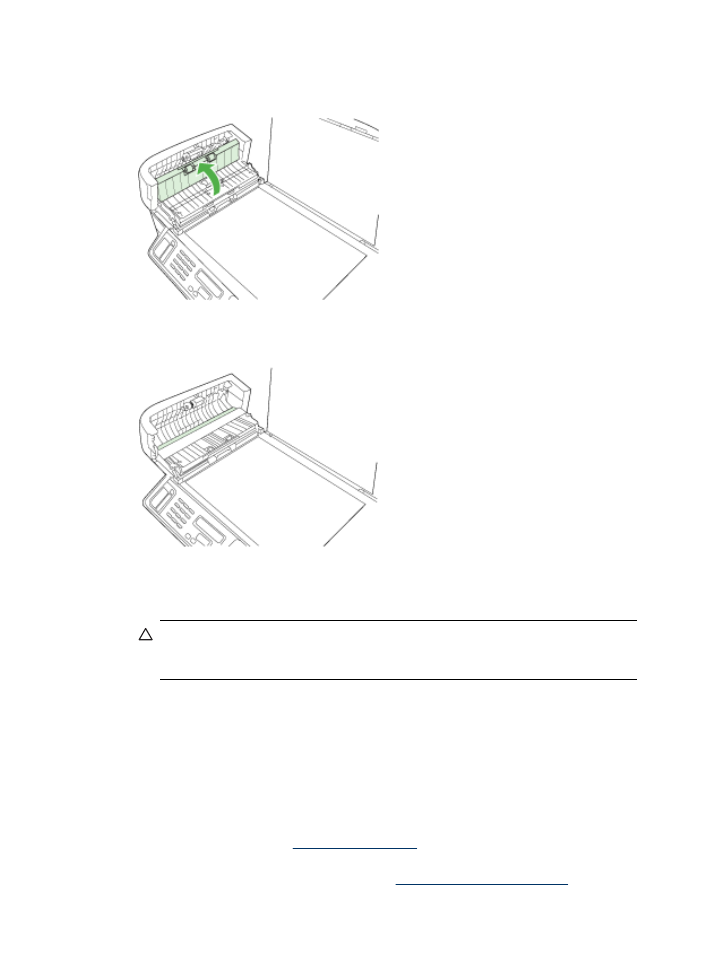
Tips og ressurser for generell problemløsing
Prøv dette når du begynner med å løse et utskriftsproblem.
•
Ved fastkjørt papir ser du
Fjerne fastkjørt papir
.
•
Hvis det oppstår problemer med papirmating, for eksempel at papiret forskyver seg
eller ikke plukkes opp som det skal, ser du
Løse papirmatingsproblemer
.
Kapittel 11
196
Vedlikehold og feilsøking
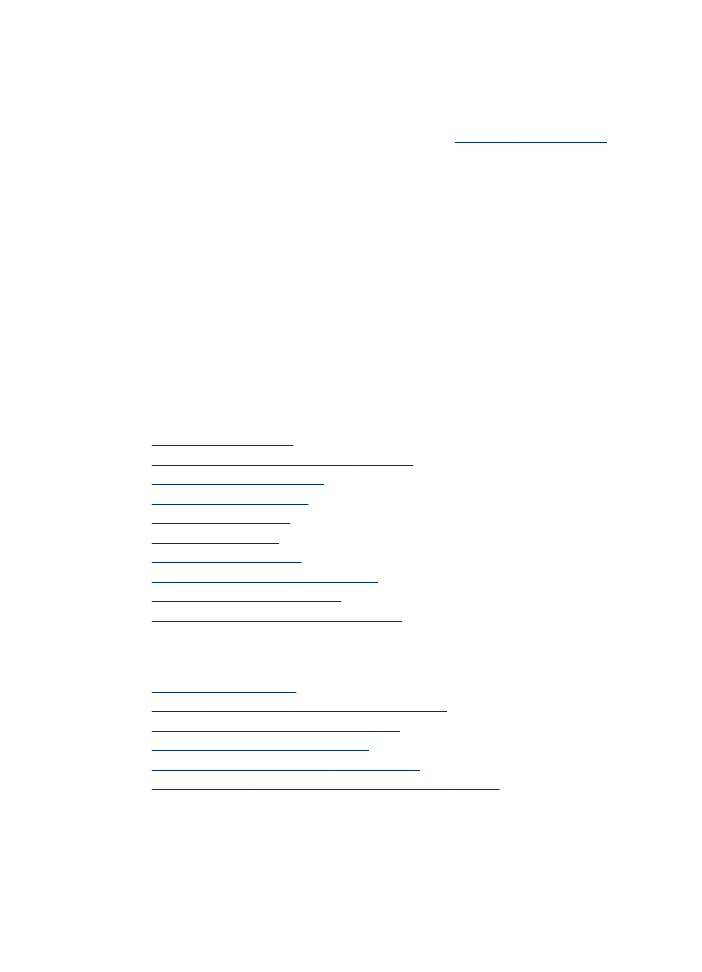
•
Kontroller at Av/på-lampen er på og ikke blinker. Når enheten slås på for første
gang, tar det ca. 20 minutter å initialisere den etter at skrivehodene er installert.
•
Kontroller at strømledningen og andre ledninger fungerer og er festet ordentlig til
enheten. Kontroller at enheten er riktig koblet til en fungerende stikkontakt, og at
den er slått på. Du finner spenningskravene under
Elektriske spesifikasjoner
.
•
Kontroller at utskriftsmaterialet er lagt i på riktig måte i innskuffen, og at det ikke
har kjørt seg fast i skriveren.
•
Kontroller at all emballasjetape og materiale er fjernet.
•
Kontroller at enheten er angitt som gjeldende skriver eller standardskriver. I
Windows angir du den som standard i Skrivere-mappen. I Mac OS X angir du den
som standard i verktøyet for skriveroppsett (Mac OS X 10.4). I Mac OS X (10.5)
åpner du Systeminnstillinger, velger Skriv ut og faks, og deretter velger du
enheten i rullegardinlisten Standardskriver. Se i dokumentasjonen for
datamaskinen for mer informasjon.
•
Kontroller at Stans utskrift ikke er valgt, hvis du bruker en datamaskin som kjører
Windows.
•
Kontroller at du ikke kjører for mange programmer når du utfører en oppgave. Lukk
programmer du ikke bruker, eller start datamaskinen på nytt før du prøver å utføre
oppgaven på nytt.
Problemløsingsemner
•
Løse utskriftsproblemer
•
Dårlig utskriftskvalitet og uventede utskrifter
•
Løse papirmatingsproblemer
•
Løse kopieringsproblemer
•
Løse skanneproblemer
•
Løse fakseproblemer
•
Løse nettverksproblemer
•
Løse problemer med trådløs tilkobling
•
Løse fotoproblemer (minnekort)
•
Problemløsing ved installasjonsproblemer